Come si usa il controllo ortografico in Adobe Acrobat?
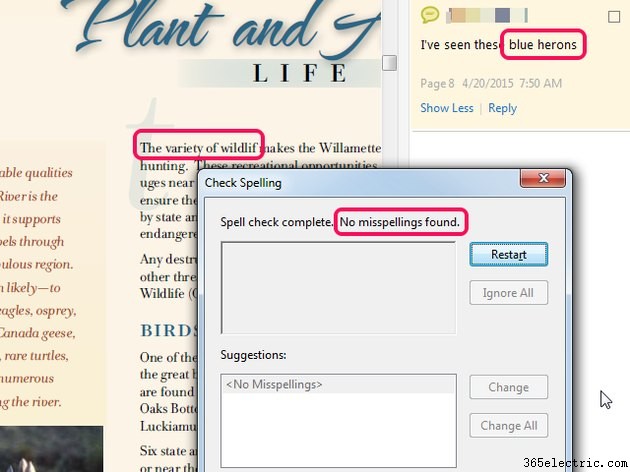
Sia Adobe Acrobat DC che Acrobat Reader DC gratuito forniscono una funzione di controllo ortografico per controllare l'ortografia nei commenti e nei campi modulo, ma non supportano il controllo ortografico del testo stesso. Accedi alla funzione di controllo ortografico dei prodotti dal menu Modifica scegliendo Controlla ortografia . Una soluzione alternativa per controllare l'ortografia del testo stesso consiste nell'aprire il PDF in Word 2013 e utilizzare la sua funzione di controllo ortografico.
Passaggio 1
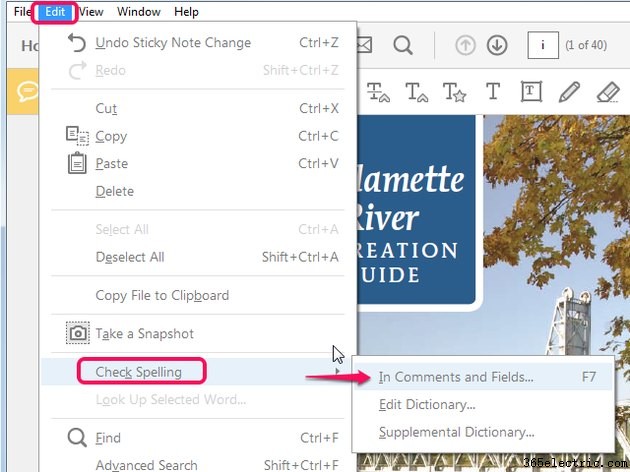
Apri il tuo PDF in Adobe Acrobat o Acrobat Reader completo, seleziona Modifica menu e quindi Controlla ortografia . L'unica scelta per il controllo ortografico è Nei commenti e nei campi .
Passaggio 2
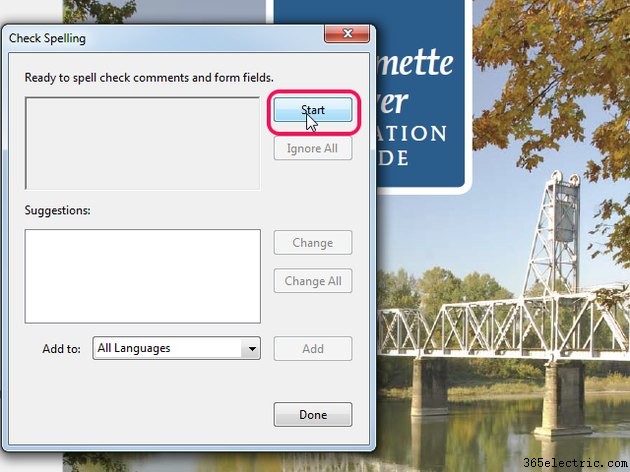
Fai clic su Avvia nella finestra di dialogo Controllo ortografico.
Passaggio 3
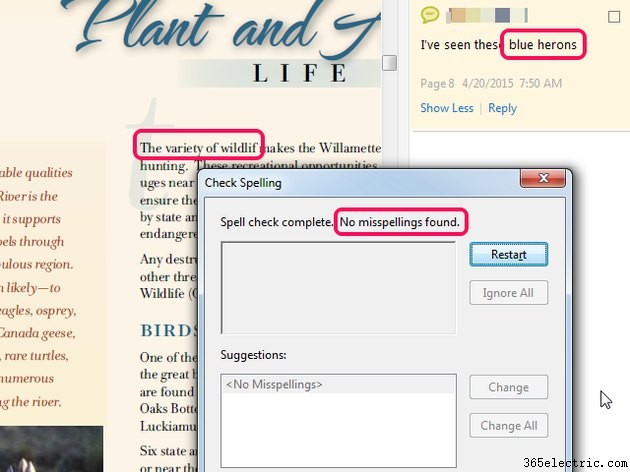
Se viene rilevato un errore di ortografia, scegli di ignorarlo o di modificarlo in base alle parole nella casella Suggerimenti. In questo esempio, la parola blu è scritto male in un commento. Se fai clic su Ignora , il controllo ortografico riprende senza apportare modifiche. Facendo clic su Cambia sostituisce l'errore di ortografia con la parola selezionata.
Passaggio 4
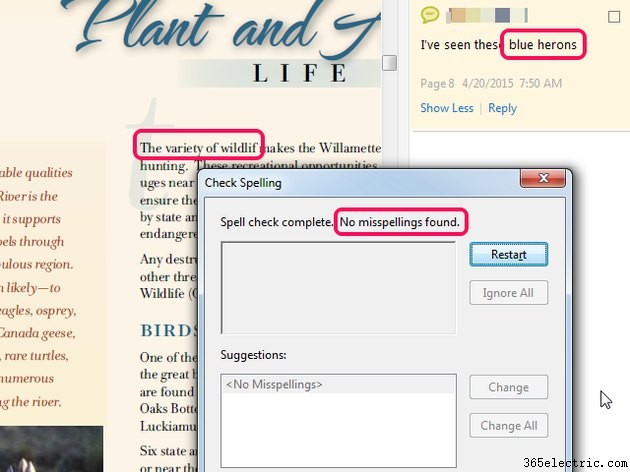
Quando il controllo ortografico non trova altri errori, visualizza "Nessun errore di ortografia trovato". Ricorda:controlla solo i campi del modulo e i commenti.
Suggerimento
Usa le potenti funzionalità di controllo ortografico di Word 2013 per eseguire il controllo ortografico del testo di un PDF. Fai clic con il pulsante destro del mouse sul PDF in Esplora file, scegli "Apri con...", seleziona "Word(desktop)" e usa le sue capacità di controllo ortografico per trovare errori di ortografia nel testo. È quindi possibile correggere gli errori in Word e salvare il documento in un PDF oppure correggere manualmente gli errori nel PDF utilizzando la funzione di modifica del testo di Acrobat.
Per eseguire il controllo ortografico del testo in un PDF, un'altra opzione consiste nell'acquistare uno script Adobe personalizzato (vedi Risorse).
Avviso
Per utilizzare il controllo ortografico di Acrobat, esegui l'upgrade ad Acrobat DC; un bug noto in Acrobat XI può causare la rimozione di spazi quando si sostituisce una parola errata con una corretta.
